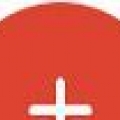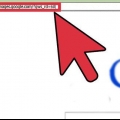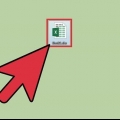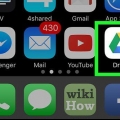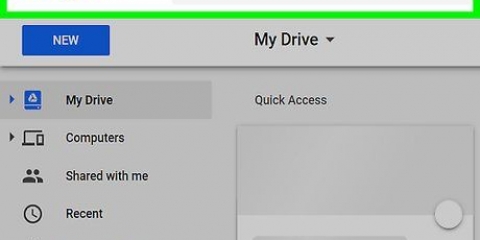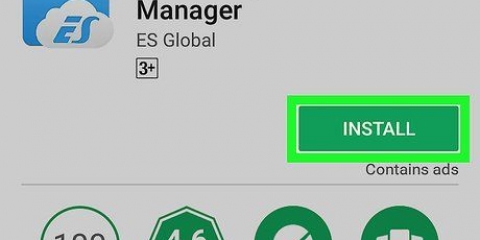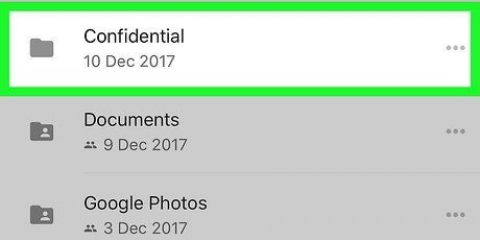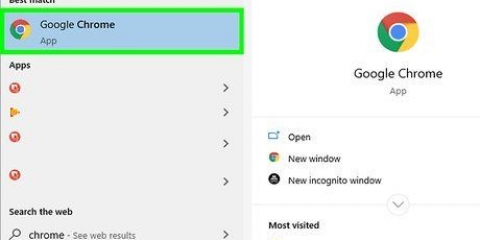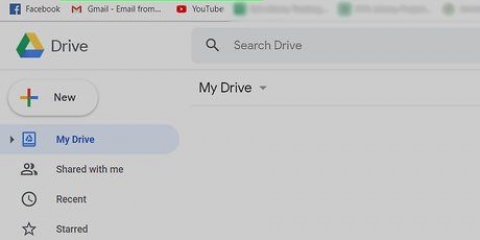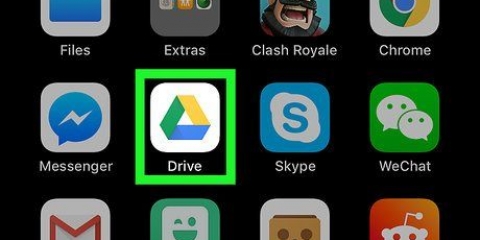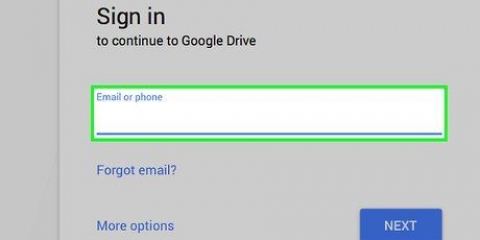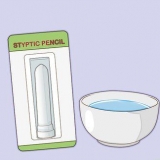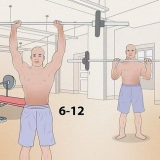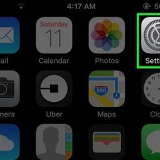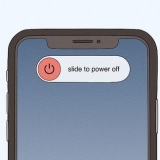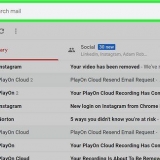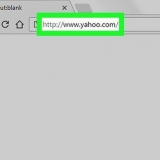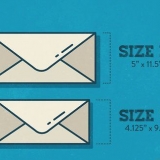Cerca un foglio di lavoro in google drive
Contenuto
Un foglio di lavoro in Google Drive è un modo semplice e gratuito per organizzare i dati sotto forma di foglio di lavoro. Se aggiungi molte informazioni, è utile sapere come cercare rapidamente una parola chiave o un argomento.
Passi
Metodo 1 di 2: utilizzo del browser

1. Apri il foglio di lavoro in Google Drive.

2. Apri la scheda in cui desideri eseguire la ricerca.

3. Vai a "Trova e sostituisci". Puoi farlo in due modi:
Menu a tendina: clicca sulla scheda `Modifica` nel menu a tendina. Scorri verso il basso fino all`opzione "Trova e sostituisci".
Puoi anche usare i tasti di scelta rapida premendo CTRL+H o CTRL+F sulla tastiera. Verrà quindi visualizzata la finestra "Trova e sostituisci".

4. Digita il termine o la parola che desideri cercare nella casella "Cerca". Non digitare nella casella "Sostituisci con" a meno che non sia quello che vuoi fare.

5. Clicca su `Cerca`. Il documento verrà ricercato e se viene trovato il termine o la parola verrà visualizzato il primo risultato (ci sarà una casella blu attorno al risultato nel foglio di calcolo).
Puoi scorrere ulteriormente per vedere più risultati facendo di nuovo clic su "Cerca". Lo schermo passerà al risultato successivo, se presente. Se non viene trovato nulla, riceverai il messaggio "Nessun risultato trovato, torna all`inizio del ciclo di ricerca".

6. Spegnere. Quando hai finito, fai clic su "Fine" nella parte inferiore della finestra per chiudere la finestra Trova e sostituisci e tornare al foglio di calcolo.
Metodo 2 di 2: utilizzo dell`app Fogli Google

1. Apri l`app Fogli di lavoro Google. Trova l`app sul telefono e toccala. L`app ha un`icona con un documento o un file verde.
- Non è necessario effettuare il login a meno che non sia la prima volta che utilizzi l`app.

2. Visualizza i tuoi fogli di lavoro Google. Se i tuoi fogli di lavoro verranno visualizzati, sia i documenti che sono tuoi che i documenti che sono stati condivisi con te. Scorri l`elenco e trova il foglio di calcolo che desideri aprire.

3. Apri un foglio di calcolo. Tocca il foglio di lavoro che desideri visualizzare. Il documento si aprirà sullo schermo.

4. Vai alla funzione di ricerca. La funzione di ricerca si trova nel menu. Tocca il pulsante con i tre punti verticali nell`angolo in alto a destra per visualizzare il menu. Tocca "Trova e sostituisci" nel menu e una casella di ricerca apparirà nella parte superiore del foglio di lavoro.

5. Eseguire una ricerca. Inserisci la parola, il numero o la frase che desideri cercare nella casella di ricerca. Tocca il pulsante di ricerca sulla tastiera per iniziare.

6. Visualizza i risultati. Se viene trovato qualcosa, la cella con il primo risultato viene evidenziata e puoi vedere quella cella.
Sul lato destro della casella di ricerca vedrai due pulsanti con le frecce. Il pulsante con la freccia rivolta verso l`alto mostra il risultato precedente e il pulsante con la freccia rivolta verso il basso mostra il risultato successivo. Tocca il pulsante freccia giù per passare alla cella del risultato successivo. Continua a toccare questo pulsante per scorrere i risultati fino a trovare il risultato che stai cercando.

7. Spegnere. Quando hai finito, tocca il pulsante "X" nella casella di ricerca per uscire dalla funzione di ricerca e tornare al foglio di calcolo.
Consigli
Puoi utilizzare "Sostituisci" in caso di errore di ortografia, termine errato, ecc.
Necessità
- Foglio di lavoro Google, che si trova nel tuo Google Drive
Articoli sull'argomento "Cerca un foglio di lavoro in google drive"
Condividi sui social network:
Simile
Popolare